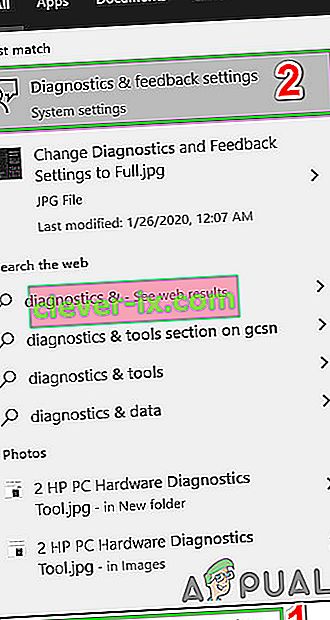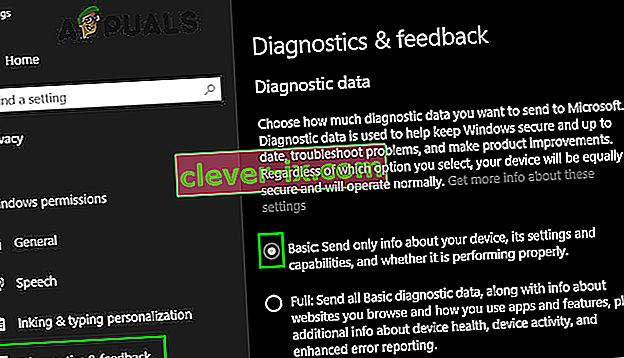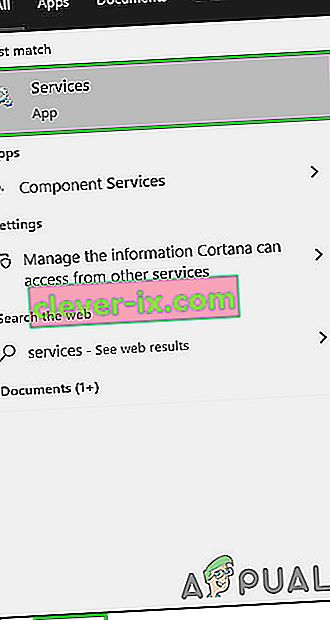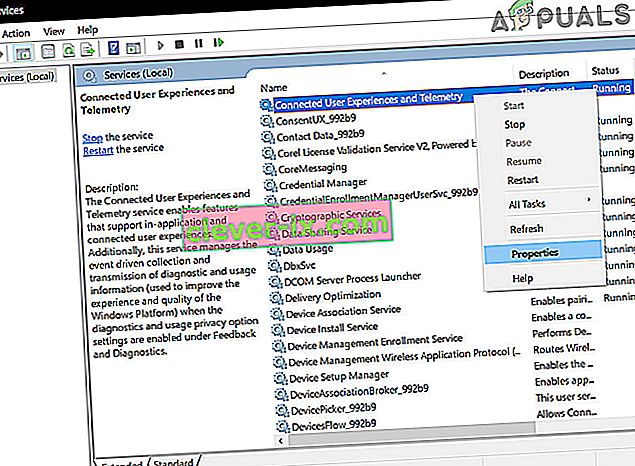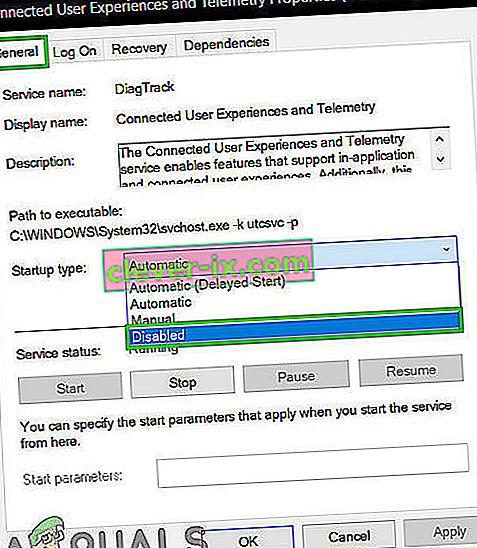CompatTelRunner.exe är en process som används för att uppgradera ditt system till den senaste OS-versionen eller andra Service Pack-uppgraderingar. Den används också för att utföra diagnostik på din dator för att avgöra om det finns möjlighet till kompatibilitetsproblem och samlar in programtelemetriinformation om du är inloggad i Microsofts förbättringsprogram för kundupplevelse. Det gör att Microsoft kan säkerställa kompatibilitet när du vill installera den senaste versionen av Windows OS.

Denna process är en del av en Windows Update, speciellt KB2977759 , som står som kompatibilitetsuppdatering för Windows 7 RTM (Release to Manufacturer). Uppdateringen är en av många som fungerar som en förberedelse för att uppgradera till den senaste OS-versionen och kommer att göra det
Denna process tar upp lagringsbandbredd som kan sakta ner din dator, och du kommer sannolikt att bli av med den. Användare klagade på flera CompatTellRunner.exe- filer som visas i Aktivitetshanteraren som förbrukar CPU- och diskanvändning.
Även om denna process egentligen inte är nödvändig och kan tas bort. Om du vill att Microsoft ska diagnostisera ditt system av sig själv och köra kompatibilitetskontrollerna, låt det sedan köras. Detta kan vara en integritetsfråga för vissa.
CompatTelRunner.exe-filen finns i System32-mappen och ägs av TrustedInstaller. Alla modifieringar du försöker göra mot den kommer att mötas med ett "åtkomst nekas" -felet, vilket innebär att du inte kan ändra eller ta bort den i något sätt. Detta beror på att processen ägs av TrustedInstaller, och allt annat bara har skrivskyddad behörighet över det och du kan inte ändra det.
Det finns en lösning på problemet, och det innebär att ta äganderätten till processen, varefter du kan ta bort den utan att radera hela Windows-uppdateringen och spara dig från problem ELLER du kan låta programmet stanna och bara inaktivera schemalagda uppgifter som startar program.
Metod 1: Reparera korrupta systemfiler
Ladda ner och kör Restoro för att skanna och reparera korrupta / saknade filer härifrån, om filer visar sig vara korrupta och saknas reparera dem och kontrollera om problemet är löst.
Metod 2: Ta ägande och ta sedan bort CompatTellRunner.exe
Processen är ganska enkel, men se till att inte hoppa över steg och kom ihåg att du ska vara inloggad som administratör. Först och främst öppnar du Start- menyn genom att trycka på Windows- tangenten på tangentbordet eller genom att klicka på Windows- ikonen i slutet av aktivitetsfältet.
Skriv compattelrunner.exe i sökrutan, men öppna inte resultatet, det vill säga en fil med namnet compattelrunner , och högerklicka istället på den och välj Öppna filplats i rullgardinsmenyn.

ELLER Håll Windows-tangenten och trycka R . Skriv C: \ Windows \ System32 och skriv CompatTelRunner.exe i sökfältet längst upp till höger.

När du väl är inne i mappen högerklickar du på filen Compattelrunner.exe i den och väljer Egenskaper i menyn. I fönstret som öppnas ser du en flik Säkerhet , markerar den och klickar på knappen Avancerat inuti. När fönstret öppnas, hitta fliken Ägare och välj Byt ägare . Detta ger dig en lista över nya ägare, varefter du ska välja det konto du använder och klicka på Verkställ. Du kommer att mötas med en uppmaning som varnar dig för att stänga alla Egenskapsfönster som för närvarande är öppna för att ändra ägandet, så stäng dem.
När du har bytt ägare till filen ska du sedan ändra behörigheterna. För att göra det högerklickar du på filen Compattelrunner.exe igen och öppnar Egenskaper. Gå till fliken Säkerhet och klicka på Avancerat en gång till. Välj Behörigheter i fönstret och välj det konto du använder i listan som dyker upp . Du kommer att se ett nytt fönster med alternativ om behörigheterna. Överst, under kolumnen Tillåt , välj Full kontroll och klicka på Verkställ.
När du är klar med detta är du ägaren till filen, inte TrustedInstaller, och du har full kontroll över den, vilket innebär att du kan radera den utan att mötas med åtkomst nekas fel. Gör det gärna, så ser du inte att det tar över välbehövliga resurser från ditt system.

Även om det finns några lösningar som du kan stöta på som berättar för dig att ta bort hela uppdateringen, KB2977759, är det inte en smart idé att göra det eftersom det kommer att röra med hela schemat för Windows-uppdateringar, och du kan ha större problem i framtiden. Följ de ovan nämnda stegen för att på ett säkert sätt ta bort filen så kommer din dator att köra igen på nolltid.
Metod 3: Inaktivera CompatTelTunner.exe från Aktivitetsschemaläggaren
Håll Windows-tangenten och trycka R . Skriv taskchd.msc och klicka på OK .

Expandera Task Scheduler Library -> Microsoft -> Windows -> Application Experience

Högerklicka på någon av uppgifterna som listas som Microsoft Compatibility Appraiser och välj Inaktivera .

Metod 4: Byt feedback och diagnostik till Basic
CompatTelRunner.exe använder feedback- och diagnostikdata för att uppdatera ditt system till den senaste versionen. Om feedback- och diagnostikinställningen är aktiverad helt kan CompatTelRunner.exe använda för stora systemresurser. I så fall kan det lösa problemet att ändra inställningar för feedback och diagnostik till grundläggande.
- Tryck på Windows- knappen, skriv “ Feedback & Diagnostics ”.
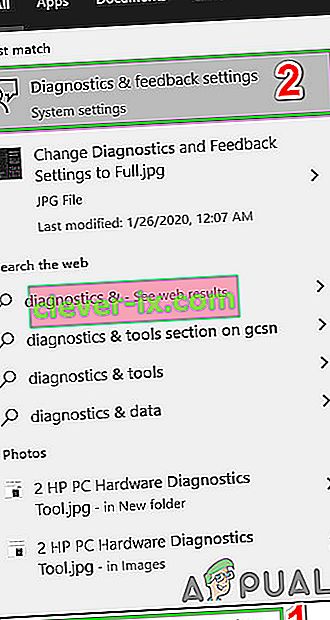
- Välj " Basic " i den högra rutan i fönstret .
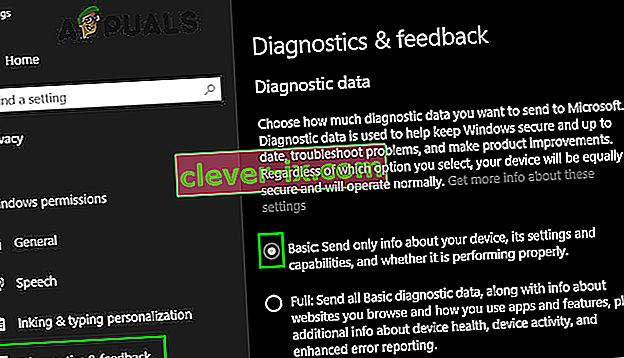
- Starta nu om systemet och kontrollera om ditt systems användning har minskat.
Metod 5: Inaktivera ansluten användare Erfarenheter och Telemetry service
Tidigare kallad Diagnostics Tracking eller DiagTracK, nu kallad " Connected User Experiences and Telemetry ", är en Windows-tjänst som körs i bakgrunden för att automatiskt skicka data till Microsoft. Denna tjänst ansvarar för överföring av diagnostik och användningsinformation till Microsoft. Inaktivera den här tjänsten kan lösa problemet med hög CPU-användning.
- Tryck på Windows- tangenten, skriv Services och klicka på Services i den resulterande listan .
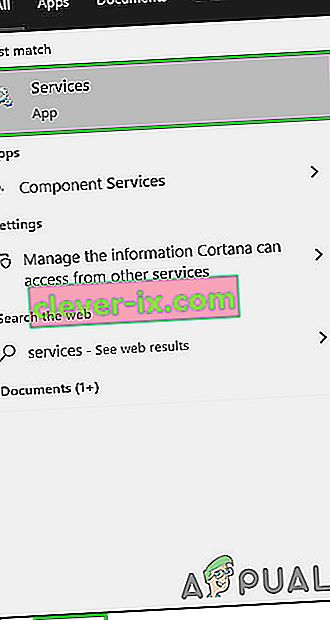
- I fönstret Tjänster, hitta och högerklicka på anslutna användarupplevelser och telemetritjänst och klicka sedan på Egenskaper .
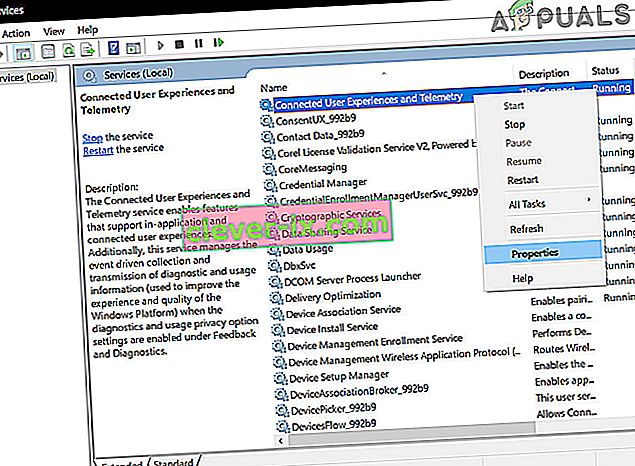
- Klicka nu på fliken Allmänt på rullgardinsrutan Starttyp och välj sedan Inaktiverad . Klicka nu på Apply och OK .
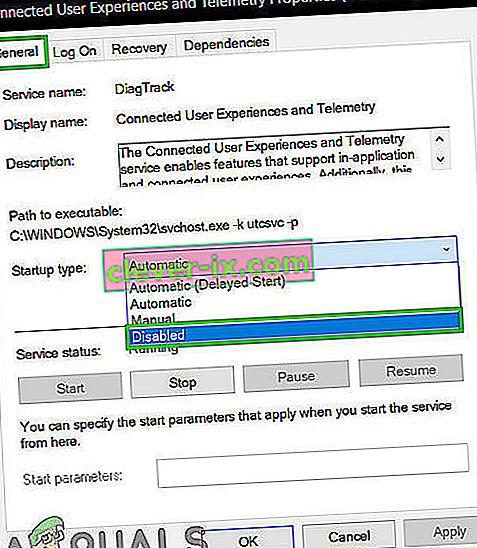
- Starta om datorn.